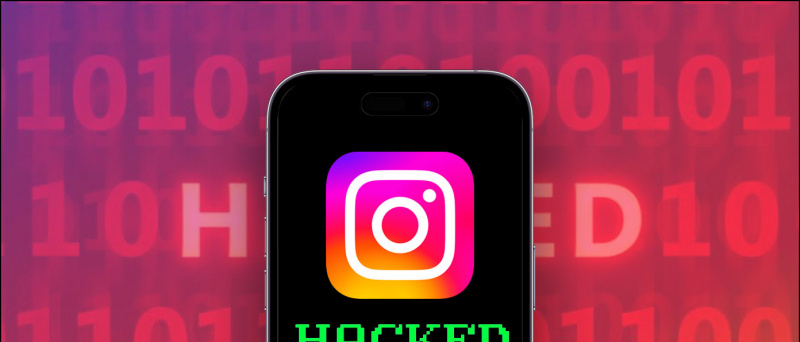Elvesztette az összes szöveges üzenetet az iPhone készülékén? Nos, az Üzenetek alkalmazás fontos szöveget tartalmazhat, amelyet véletlenül törölve nehezen tud helyreállni. Viszont nagyon is lehetséges helyreállítani őket, különösen, ha rendszeresen biztonsági másolatot készít az iPhone készülékéről. iOS 14 Vagy három egyszerű módja van a törölt szöveges üzenetek helyreállításának az alább futó iPhone Üzenetek alkalmazásában.
A törölt szöveges üzenetek helyreállítása iPhone-on az iOS 14 alkalmazással
Mivel itt vagy, már elvesztetted iPhone-üzeneteidet, és keresed a helyreállításuk módját. És ha továbbra is zavart abban, hogy visszakaphatja-e a törölt üzenetet iPhone-jára, akkor igen, a legtöbb esetben lehetséges.
Vizsgáljuk meg az üzenetek iPhone-on történő letöltésének néhány általános módját - ezek a módszerek működni fognak az iOS 14 és korábbi verzióin.
1. Az iTunes használata
Ha rendszeresen biztonsági másolatot készít iPhone-járól az iTunes segítségével, akkor szerencséje lehet. Az ITunes Backup teljes biztonsági másolatot tartalmaz az iPhone-on tárolt összes fájlról, beleértve az Üzenetek alkalmazás szöveges üzeneteit is. Amikor csatlakoztatja a számítógéphez, az iTunes automatikusan biztonsági másolatot készít az iPhone-ról.
Azonban vegye figyelembe, hogy az iTunes biztonsági másolatának visszaállítása törli az iPhone jelenlegi adatait, és helyettesíti azokat támogatott adatokkal. Ennek eredményeként elveszítheti a jelenlegi adatokat. Ezért csak akkor folytassa, amikor a biztonsági másolat létrehozásakor visszatér.
Az iPhone üzeneteinek és egyéb adatainak az iTunes használatával történő visszaállításához kövesse az alábbi lépéseket.
- Csatlakoztassa iPhone készülékét számítógépéhez kompatibilis USB-kábel segítségével.
- Nyissa meg az iTunes alkalmazást a számítógépén. Miután megnyílt az iTunes, kattintson a telefon ikonra a bal felső sarokban.

hogyan lehet törölni a profilfotót a gmailben
- válassza ki a készülékét. Ezután válassza a bal oldalsávon az Összegzés lehetőséget.
- Most látni fogja a legfrissebb biztonsági mentési részleteket, beleértve a dátumot és az időt. Törlés előtt ellenőrizze, hogy a biztonsági másolat szövege van-e.

- Kattintson a Biztonsági másolat visszaállítása elemre. Kattintson a Visszaállítás gombra a megerősítéshez, amikor a rendszer kéri.

Ez az. Az iPhone-t most visszaállítja a korábbi adatokkal. A törölt üzenetek általában az Üzenetek alkalmazásban jelennek meg. Ügyeljen arra, hogy az üzenetek törlése után ne állítsa vissza a létrehozott biztonsági másolatokat, mivel azok nem tartalmazzák a törölt adatokat.
Ha hibát kér az iPhone letiltásához, akkor lépjen az iPhone beállításaihoz. Itt kattintson az Apple ID-jére, majd válassza a Saját keresés> Az iPhone keresése> Bezárás lehetőséget. A biztonsági másolat visszaállítása után később engedélyezheti.
jegyzet : A biztonsági másolat visszaállítása felülír minden olyan adatot az iPhone készülékén, amely újabb, mint a biztonsági másolat. vigyázzon rá.
2. Az iCloud Backup használata
Egy másik lehetőség a törölt szöveges üzenetek visszaállítására az iPhone készüléken az iCloud biztonsági mentésen keresztül történik. Ha iPhone-ját az iCloud-ig támogatja, visszaállíthatja az összes törölt üzenet helyreállításához. Azonban vegye figyelembe, hogy ez törli az összes létező adatot a készüléken, és helyettesíti azokat régebbi támogatott adatokkal.
A szöveges üzenetek iPhone-on történő visszaállításához az iCloud használatával vissza kell állítania iPhone készülékét a gyári beállításokra, majd be kell állítania a régi iCloud biztonsági mentéssel az alábbiak szerint:
1. lépés - Ellenőrizze az elérhető iCloud biztonsági mentést

- Nyissa meg az iPhone készülékén a Beállításokat.
- Koppintson az Apple azonosítóra (a nevére) a tetején.
- A következő képernyőn válassza az iCloud lehetőséget.
- Ezután kattintson a Tárhely kezelése elemre, és válassza a Biztonsági mentés lehetőséget. Itt látni fogja az összes iCloud biztonsági másolatot.
- Az üzenetek törlése előtt készítsen biztonsági másolatot iPhone készülékéről.
Ha biztonsági másolatot készít, amelyet az üzenetek törlése előtt készített, folytassa a következő lépéssel.
2- lépés. Állítsa vissza az iPhone készülékét
Azonban vegye figyelembe, hogy az iPhone gyári beállításainak visszaállítása megsemmisíti az aktuális adatokat. A biztonsági mentés óta elveszített összes adatot elveszíti, ezért ne felejtse el megőrizni az adatok külön másolatát.

- Menjen a Beállítások> Általános> Visszaállítás lehetőségre.
- Itt kattintson az Összes tartalom és beállítás törlése elemre.
- Erősítse meg, amikor az iPhone jelszavát kéri.
- Az iPhone most néhány percet vesz igénybe a gyári beállítások visszaállításához és az összes meglévő adat törléséhez.
3- lépés. Állítsa be az iCloud biztonsági másolatát.

az iphone névjegyek nem szinkronizálódnak a Google-lal
- Miután elindult az iPhone, kezdje el beállítani a szokásos módon.
- Miután meglátta az alkalmazások és az adatok képernyőt a telepítés során, kattintson az erre vonatkozó lehetőségre
- Visszaállítás az iCloud biztonsági mentésből.
- Most válassza ki a visszaállítani kívánt biztonsági másolatot.
Miután az iPhone elindult az iCloud biztonsági másolatának visszaállítása után, nyissa meg az Üzenetek alkalmazást. Itt megtalálja az összes korábban törölt üzenetét. Mint azonban már említettük, az adatok a biztonsági mentés után nem lesznek láthatók az eszközön.
3. Harmadik féltől származó alkalmazásokon keresztül
Könnyedén helyreállíthatja a törölt szövegeket iPhone-ján a fenti módszerek bármelyikével, feltéve, hogy Ön kényelmesen elveszíti az aktuális adatokat a régi helyett. És még akkor is, ha másolatokat készít az új anyagból, nem lesz kérdés.
Ha azonban nem először készített biztonsági másolatot, akkor egy harmadik féltől származó alkalmazással kell szerencsét próbálnia. Sok harmadik féltől származó szoftver lehetővé teszi a törölt SMS-üzenetek helyreállítását, még akkor is, ha még nincsenek biztonsági másolatai. Ehhez nem kell törölnie az iPhone készülékét.
Ön PhoneRescue az iMobie-tól , Dr. Fone helyreállítása , Enigma iOS Data Recovery , Tenorshare Ultdata , EaseUS MobiSaver , Mint egy alkalmazás kipróbálása. Nincs azonban garancia arra, hogy szükségszerűen képes lesz az összes adat visszakeresésére.
Ha ezt a módszert választja, mindenképpen tegye meg a lehető leghamarabb. Minél később próbálkozik, annál kisebb az esély a szöveges üzenetek letöltésére.
Automatikusan törli az üzeneteket?
Automatikusan törlődnek az üzenetek az iPhone készülékén? Egyébként az iOS-nek lehetősége van a régi üzenetek automatikus törlésére. Ezért győződjön meg arról, hogy le van tiltva a beállításokban, az alábbiak szerint:

- Nyissa meg az iPhone készülékén a Beállításokat.
- Görgessen lefelé, és kattintson az üzenetre.
- Kattintson az Üzenetek megőrzése elemre az Üzenetelőzmények alatt.
- Győződjön meg arról, hogy az 'Forever' van kiválasztva.
Ez három gyors módszer volt a törölt üzenetek helyreállítására az iOS 14 vagy újabb operációs rendszert futtató iPhone készülékeken. Emellett megemlítettük a megoldást az üzenetek automatikus törlésére az iPhone-on. Próbálja ki az összes módszert, és tudassa velem, mi működött az alábbi megjegyzésekben az iOS-ben található szövegek lekérésében. Tartson velünk további ilyen cikkekért.
Facebook Comments Box